欢迎使用Small PDF转换成WORD转换器,这里为您提供SmallPDF转换器最新资讯以及SmallPDF转换器 相关基础教程、使用技巧、软件相关知识、软件激活、升级及常见问题等帮助。
发布时间:2022-05-28 10:48:00
PDF主要由三项技术组成:生成和输出图形、字型嵌入系统、结构化的存储系统等。PDF文件使用了工业标准的压缩算法,通常比PostScript文件小,易于传输与储存。但是,我们在使用PDF文件的时候,一旦从网络获取的数量较多时,为了方便和提升工作效率,就得将多个PDF文件合并了。那么,PDF合并该怎么操作呢?请不要担心,下面小编就来分享一下相关内容,一起来看下吧。

现在PDF格式文档作为网络传输的主流格式,我们在网上下载资料的格式基本都是PDF,但往往下载的资料都是由若干个PDF文件组成,也比较好理解,将PDF文档分隔成不同的部分有助于多分享。但这样分隔式资料很容易弄丢某个部分PDF,同时也会在阅读或学习过程中频繁切换PDF文档也是一件很麻烦的事情,还是有的小伙伴至今都不知道PDF合并的简单方法。
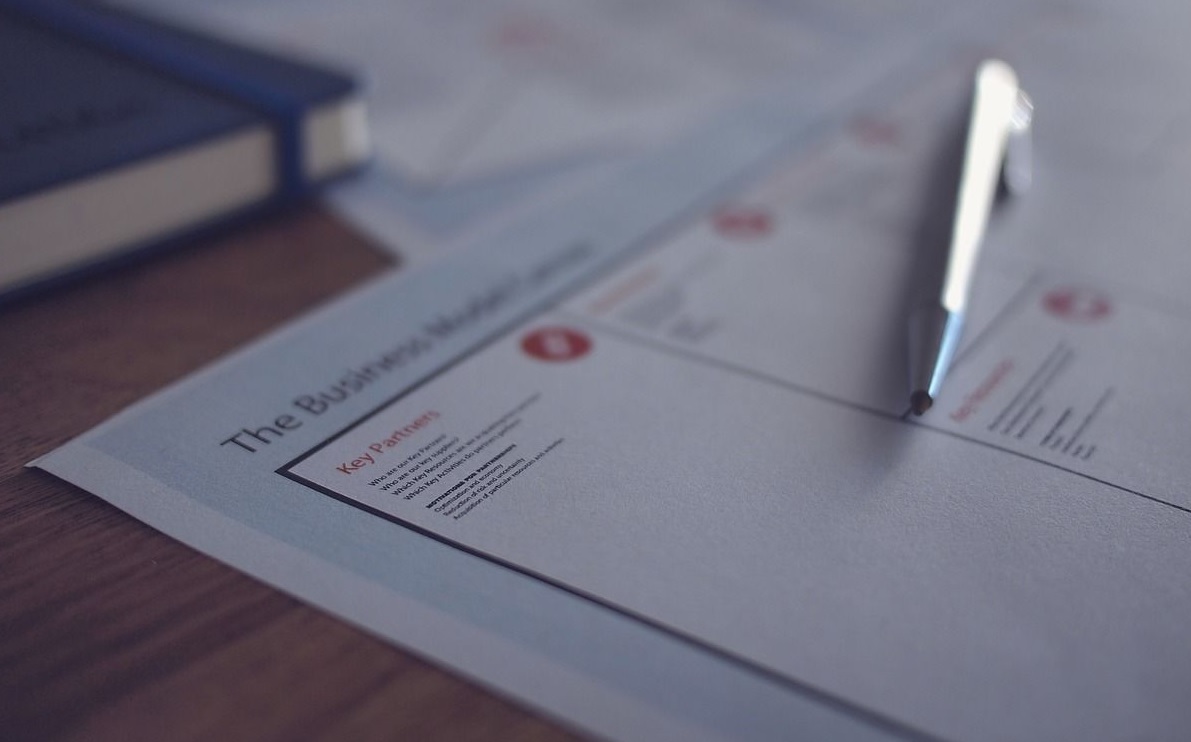
所以,今天小编就来分享一种轻松且简单的PDF合并方法,并以“SmallPDFer”这款软件为例,以下是多个PDF文件合并的操作方式:
步骤1:首先,先是在电脑中打开该工具,这样该PDF转换器的功能界面就弹出来了。点击【PDF其它操作】功能,在左侧的功能区域中我们可以看到“PDF合并”功能。然后,进入PDF合并功能页面后,点击【添加文件夹】,可以一次上传多个PDF文件。文件添加成功,我们可以对要合并的文件进行顺序的调整。
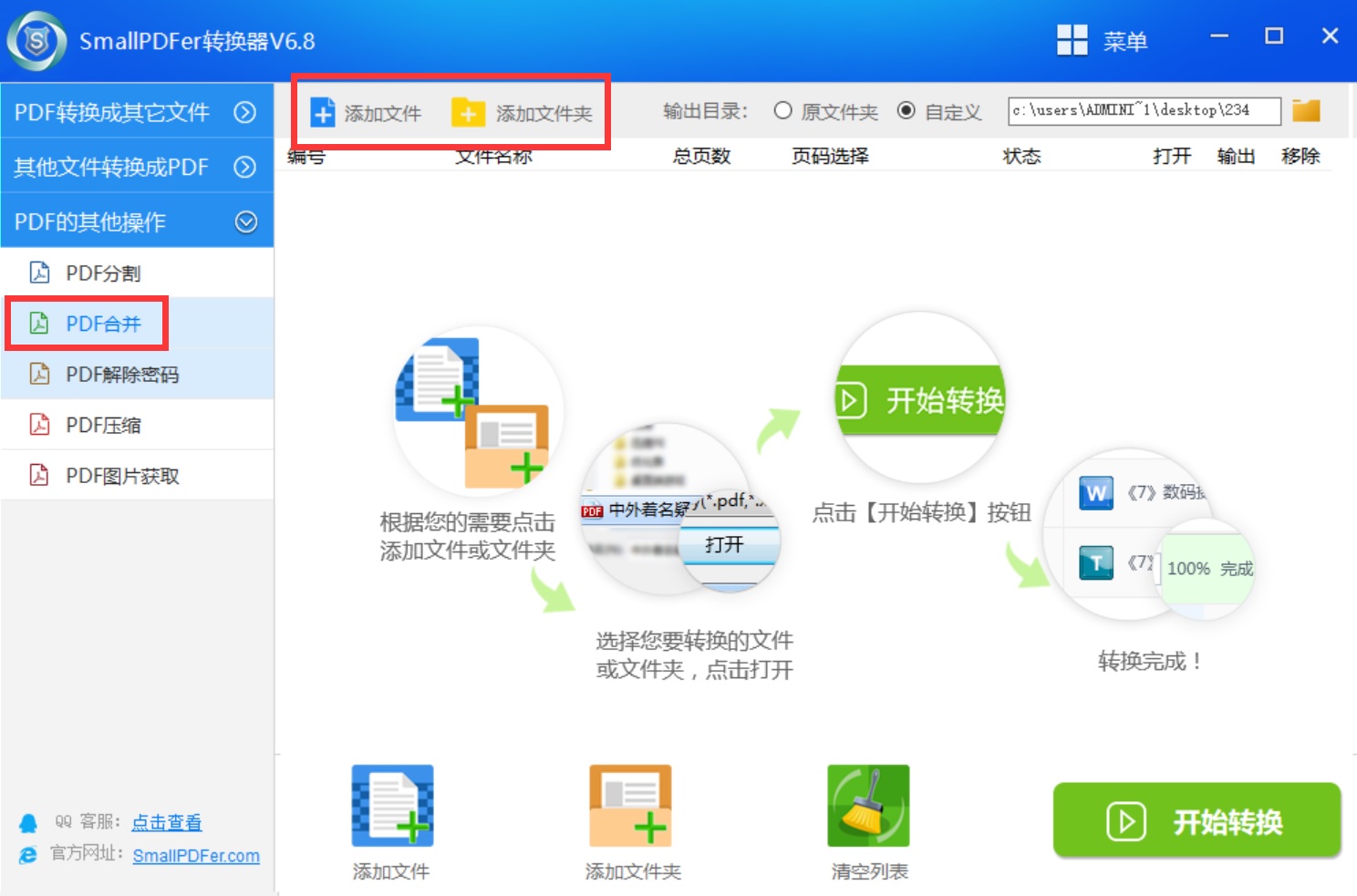
步骤2:文件调整好之后,可以设置一下合并文件的保存目录。确认没有其它设置需求的前提下,点击软件右下角的“开始转换”按钮即可。等待进度条完成之后,还可以预览一下合并的效果。确认无误后,直接“另存为”文件即可。
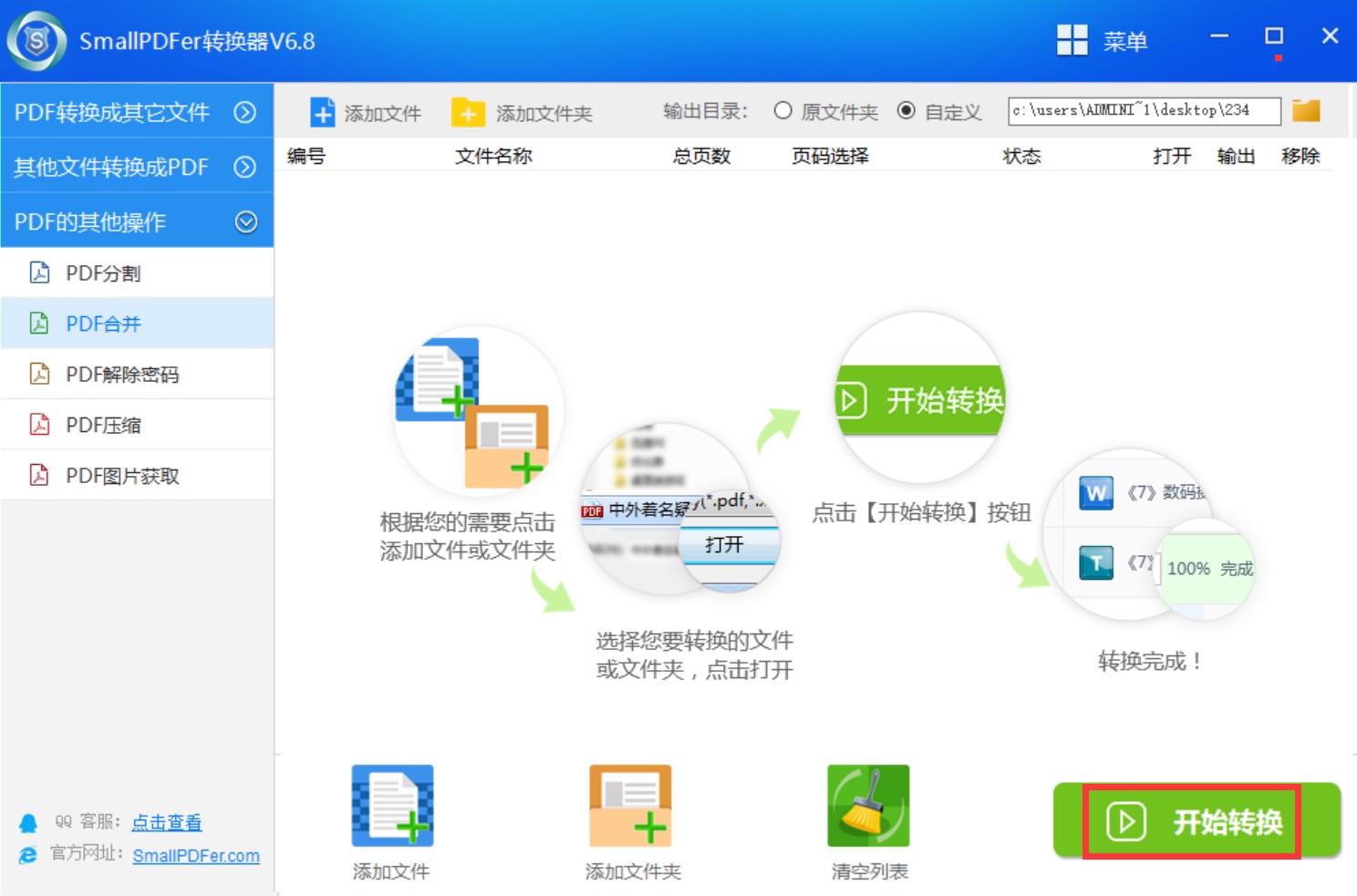
以上就是小编为大家分享的一种可以将多个PDF文件合并的方法了,如果您也有类似的需求,不妨参照上述方法手动试试看。可以说,通过这个方法一定可以解决您PDF合并的需求,如果您在日常的工作或者生活当中也有类似的需求,不妨参照上述方法手动试试看。温馨提示:如果您在使用SmallPDFer这款软件的时候遇到问题,请及时与我们联系,祝您多个PDF合并成功。